Galaxy Note4: ¿Cómo configurar el panel de tecla lateral?

¿Cómo configurar el panel de tecla lateral?

1. Desliza dos dedos sobre la pantalla para que baje la barra de notificaciones de la parte superior:

2. Toca en el icono Panel Tecla Lateral:
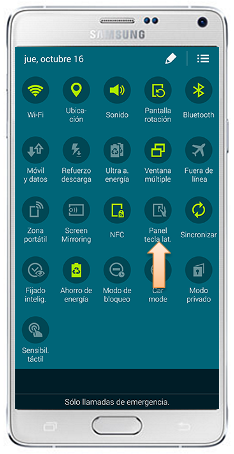
3. Ahora puedes ver el panel de tecla lateral:

4. Otra manera alternativa de acceder al panel de tecla lateral es ingresando al Menú de Aplicaciones:

5. Toca en Configuración:
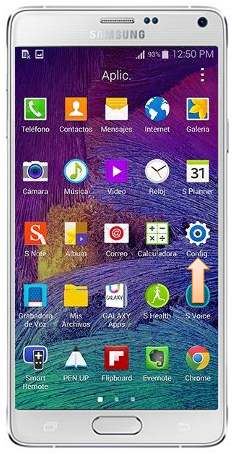
6. Toca en la opción Pantalla y fondo de pantalla:
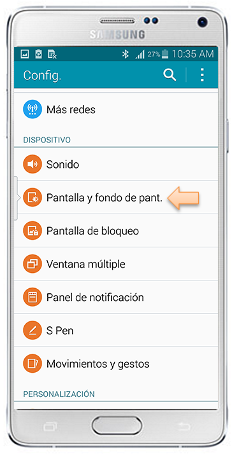
7. Toca en operación con una mano:
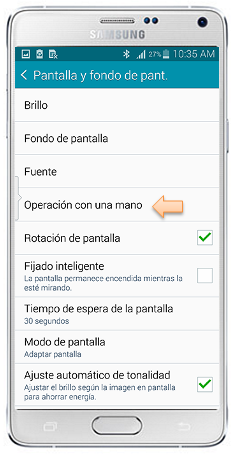
8. Selecciona la opción Panel de tecla lateral:
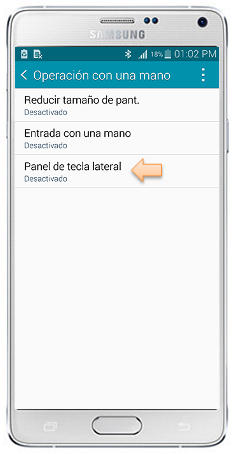
9. Desliza el interruptor de Panel de tecla lateral:
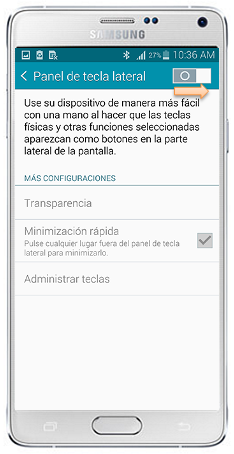
10. Ahora puedes controlar Galaxy Note 4 con una mano al usar los botones a un lado de la pantalla:
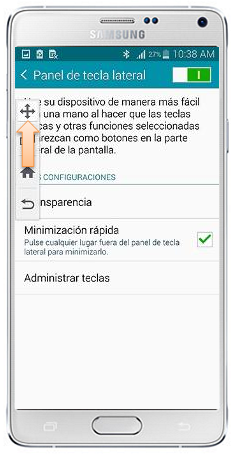
11. Si la opción Minimización Rápida está activada, puede tocar en cualquier parte fuera del panel de tecla lateral para minimizarlo:
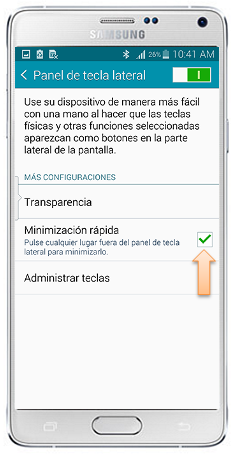
12. Para configurar la transparencia del panel de tecla lateral, toca en la sección más configuraciones Transparencia:
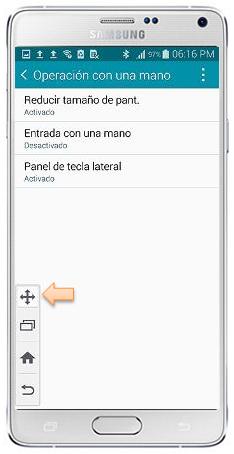
13. Desliza el control para ajustar la transparencia del panel de tecla lateral:
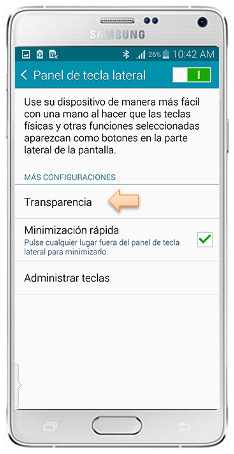
16. Para quitar el Panel de Tecla lateral, presiona el botón de dirección y arrastra el panel hacia la parte superior de la pantalla y colócalo en el icono de eliminar:
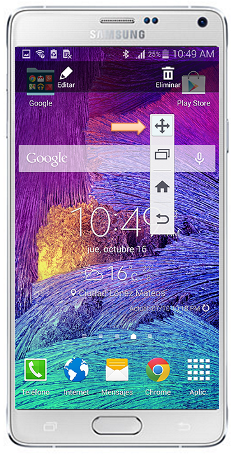
Si necesita más ayuda Contáctenos.

Samsung Argentina
Teléfono: 0800-555-SAMSUNG (7267)
(Lunes a viernes de 9 a 20 hs, Sábados de 9 a 15 hs.)
Gracias por tus comentarios
Por favor, respondé todas las preguntas.
RC01_Static Content : This text is only displayed on the editor page




